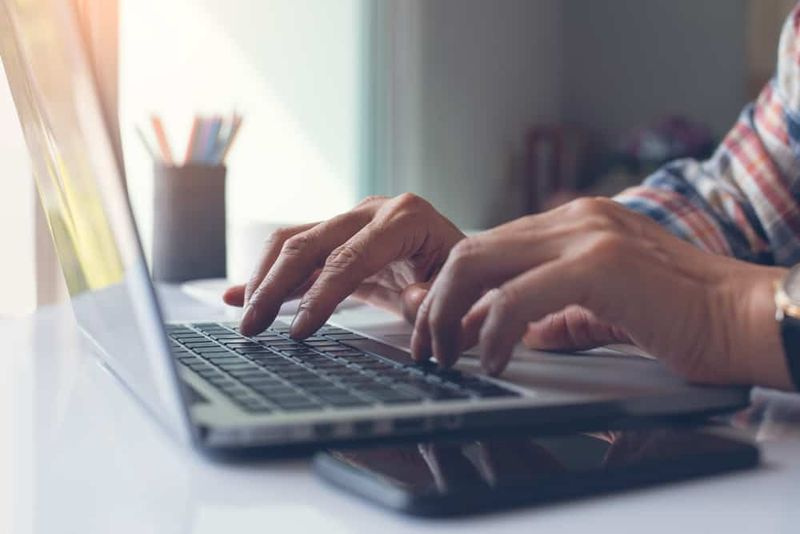উইন্ডোজ 10-এ ত্রুটি 'টাস্কবার থেকে আনপিন করতে পারবেন না' - এটি কীভাবে ঠিক করবেন

আপনি কি উইন্ডোজ 10 ত্রুটিটি ‘টাস্কবার থেকে আনপিন করতে পারবেন না’ ঠিক করার সমাধান খুঁজছেন? টাস্কবার উইন্ডোজ ডেস্কটপের একটি অপরিহার্য অংশ যা আপনার কম্পিউটারে সম্প্রতি কোন প্রোগ্রামগুলি চালাচ্ছে তা অবিরত সতর্ক করে দেয়। ব্যবহারকারীরা এখানে ঘন ঘন ব্যবহৃত ফাইল বা প্রোগ্রামগুলিকে পিন করতে চান যাতে তাদের তাত্ক্ষণিকভাবে একটি একক ট্যাপ দিয়ে অ্যাক্সেস করা যায়। স্পষ্ট করে বলা টাস্কবারটি স্টার্ট মেনু এবং অন্যদের চেয়ে খুব সুবিধাজনক এবং উন্নত প্ল্যাটফর্ম।
যাইহোক, অবশ্যই, আপনি যখনই কোনও প্রোগ্রাম আনপিন বা মুছতে চেষ্টা করবেন তখন আপনার পক্ষে অসুবিধা হতে পারে উইন্ডোজ 10 টাস্কবার। এই গাইড আপনাকে উইন্ডোজ 10-এ পিনযুক্ত টাস্কবার আইটেমগুলি (টাস্কবার থেকে আনপিন করতে পারবেন না) কীভাবে মুছতে বা আনপিন করতে হবে তা শিখিয়ে দেবে।
স্ট্রিট এনএফএল
আরও দেখুন: সিগন্যাল বনাম হোয়াটসঅ্যাপ তুলনা - যা আপনার পক্ষে সেরা
উইন্ডোজ 10-এ ত্রুটি ‘টাস্কবার থেকে আনপিন করতে পারবেন না’ - কীভাবে এটি ঠিক করবেন

আপনি যদি উইন্ডোজ 10 টাস্কবারের কোনও প্রোগ্রাম আইকন মুছতে বা আনপিন করতে না পারেন, তবে এই সমস্যাটি ‘টাস্কবার থেকে আনপিন করতে পারবেন না’ ঠিক করার জন্য এখানে কিছু কাজ করা হয়েছে:
- এক্সপ্লোরার.সেক্স পুনরায় আরম্ভ করুন এবং তারপরে চেষ্টা করুন
- স্টার্ট মেনুর মাধ্যমে প্রোগ্রামটি মুছুন
- প্রোগ্রামটি আনইনস্টল করুন এবং শর্টকাটটি সরান
- ফাইল এক্সপ্লোরারের মাধ্যমে পিনযুক্ত অ্যাপ্লিকেশনগুলিকে ম্যানুয়ালি সরান
- রেজিস্ট্রি এডিটর থেকে টাস্কব্যান্ড কী সরান
- টাস্কবার রিসেট করুন।
আসুন তাদের বিশদে পরীক্ষা করে দেখুন:
সেরা নেস এমুলেটর retroarch
এক্সপ্লোরারআর.সি পুনরায় আরম্ভ করুন
টাস্ক ম্যানেজারের দিকে যান এবং এক্সপ্লোরারআরএক্সএসি প্রক্রিয়াটি পুনরায় চালু করুন এবং তারপরে আপনি এটি আনপিন করতে পারেন কিনা তা পরীক্ষা করে দেখুন।
স্টার্ট মেনুর মাধ্যমে প্রোগ্রামটি মুছুন
আপনি যদি আপনার টাস্কবার থেকে কোনও প্রোগ্রাম আনপিন করতে চান তবে আপনার টাস্কবারটি সঠিকভাবে সাড়া দিচ্ছে না তবে এই ক্ষেত্রে। এটি স্টার্ট মেনু দিয়ে কেবল আনপিন করার চেষ্টা করুন।
- আপনি যদি শুরু করতে চান তবে প্রথমে স্টার্ট বোতামে আলতো চাপুন।
- তারপরে আপনি টাস্কবার থেকে আনপিন করতে চাইলে অ্যাপটির নাম ইনপুট করুন।
- অ্যাপ্লিকেশনটি অনুসন্ধানের ফলাফলটিতে লোড হয়ে গেলে, এটিতে ডান-আলতো চাপুন।
- প্রসঙ্গ মেনু থেকে, চয়ন করুন টাস্কবার থেকে আনপিন করুন বিকল্প।
এটি যদি ঠিকঠাক কাজ করে তবে অন্য পদ্ধতিতে চলে যান।
প্রোগ্রাম আনইনস্টলেশন এবং শর্টকাট সরান
অবশ্যই, এই সমস্যাটি সেই বিশেষ প্রোগ্রাম সম্পর্কিত সিস্টেম স্তরের দুর্নীতির কারণে ঘটে। এই পরিস্থিতিতে, কেবল প্রোগ্রামটি আনইনস্টল করুন এবং তারপরে শর্টকাটটি সরিয়ে ফেলুন। অনুসরণ করার জন্য এখানে নির্দেশাবলী:
- আপনি যদি প্রক্রিয়াটি চালিয়ে যেতে চান তবে উইন্ডোজ সেটিংসে যান (উইন + আই)
- সেটিংস পৃষ্ঠাতে সরান, নির্বাচন করুন অ্যাপস> অ্যাপস এবং বৈশিষ্ট্যগুলি ।
- তারপরে ডান ফলকে চলে যান এবং আপনার মুছতে পছন্দ করে এমন অ্যাপ্লিকেশনগুলিতে যান।
- আপনি যখনই এটি খুঁজে পান, এটি চয়ন করুন এবং তারপরে এ টিপুন আনইনস্টল করুন বোতাম
- আবার আলতো চাপুন আনইনস্টল করুন বোতামটি এবং তারপরে অন-স্ক্রীন পদক্ষেপগুলি অনুসরণ করুন।
- আপনি যখনই অ্যাপটিকে সফলভাবে আনইনস্টল করবেন, প্রোগ্রামটি স্বয়ংক্রিয়ভাবে টাস্কবার থেকে মুছে যাবে।
যদি প্রোগ্রামটি এখনও টাস্কবারে পিন করা থাকে তবে পিনযুক্ত শর্টকাট আইকনে আলতো চাপুন। যখন কোনও পপআপ ডিসপ্লে স্ক্রিনে উপস্থিত হয় এবং তারপরে আপনাকে শর্টকাটটি সরাতে বলে। তারপরে আপনি হ্যাঁ বোতামটি আলতো চাপতে পারেন। আবার অ্যাপ্লিকেশন ইনস্টল করুন এবং তারপরে সমস্যাটি (টাস্কবার থেকে আনপিন করতে পারবেন না) এখনই সমাধান হয়েছে কিনা তা পরীক্ষা করে দেখুন।
আপনি যদি এখনও ‘টাস্কবার থেকে আনপিন করতে পারবেন না’ সমস্যাটির মুখোমুখি হন তবে পরবর্তী পদ্ধতিতে যান!
ফাইল এক্সপ্লোরারের মাধ্যমে পিনযুক্ত অ্যাপ্লিকেশনগুলি সরান
টাস্কবারে একটি ফোল্ডার রয়েছে যা সমস্ত পিনযুক্ত অ্যাপ্লিকেশনগুলি প্রদর্শন করে। তবে আপনি ফাইল এক্সপ্লোরার এর মাধ্যমে ফোল্ডারটি অ্যাক্সেস করতে পারবেন। আপনি যখনই টাস্কবার ফোল্ডার থেকে অ্যাপ্লিকেশন শর্টকাটটি সরিয়ে ফেলেন, এটি সফলভাবে মূল টাস্কবার থেকেও সরানো হবে।
- আঘাত উইন + আর রান প্রম্পটটি খোলার বোতামটি এবং তারপরে নিম্নলিখিত পথটি ইনপুট করুন-
%AppData%MicrosoftInternet ExplorerQuick LaunchUser PinnedTaskBar
- অন্যদিকে, আপনি কেবল ফাইল এক্সপ্লোরার খুলতে এবং এই পথে যেতে পারেন-
সি: ব্যবহারকারীদের অ্যাপডেটা রোমিং মাইক্রোসফ্ট ইন্টারনেট এক্সপ্লোরার কুইক লঞ্চ ব্যবহারকারী পিনড টাস্কবার
সম্ভবত আপনি সেই পথে যাওয়ার আগে সমস্ত লুকানো ফোল্ডার আনহাইড করতে চান। আপনি যখনই পাথে যান, আপনি কিছু অ্যাপ্লিকেশন শর্টকাট দেখতে পারেন। আপনি একটি শর্টকাটে ডান-আলতো চাপতে পারেন এবং তারপরে এটি চয়ন করতে পারেন মুছে ফেলা বিকল্প।
নোট করবে 3 মার্শমেলো পেতে
টাস্কবার আইকনটি সরানো উচিত। আপনি যদি এখনও ‘টাস্কবার থেকে আনপিন করতে পারবেন না’ সমস্যাটির মুখোমুখি হন তবে পরবর্তী পদ্ধতিতে যান!
রেজিস্ট্রি এডিটর থেকে টাস্কব্যান্ড কী সরান
রেজিস্ট্রি ফাইলগুলি পুনরুদ্ধার করতে এবং তারপরে প্রথমে একটি সিস্টেম পুনরুদ্ধার পয়েন্ট তৈরি করার পরামর্শ দেওয়া হয়।
- আপনার পিসিতে রেজিস্ট্রি সম্পাদকের দিকে যান এবং তারপরে এই পথে যান-
HKEY_CURRENT_USERSoftwareMicrosoftWindowsCurrentVersionExplorerTaskband
- থেকে টাস্কব্যান্ড কী, আপনি তারপরে ডান দিকে অনেকগুলি REG_DWORD এবং REG_BINARY মান দেখতে পাবেন। এটিকে কেবল ডান ট্যাপ করুন টাস্কব্যান্ড কী এবং তারপরে বেছে নিন মুছে ফেলা বিকল্প।
- যদি কোনও প্রম্পট উপস্থিত হয় এবং মোছার বিষয়টি নিশ্চিত করতে বলে। কেবল এটি নিশ্চিত করুন এবং তারপরে আপনার পিসি পুনরায় চালু করুন এবং সমস্যাটি ঠিক হয়েছে কিনা তা যাচাই করার চেষ্টা করুন।
আপনি যদি এখনও ‘টাস্কবার থেকে আনপিন করতে পারবেন না’ সমস্যাটির মুখোমুখি হন তবে পরবর্তী পদ্ধতিতে যান!
আরও দেখুন: জেলব্রেক না করে আইফোন আইএমইআই কীভাবে পরিবর্তন করবেন
‘টাস্কবার থেকে আনপিন করতে পারবেন না’ সমস্যা সমাধানের জন্য টাস্কবার পুনরায় সেট করুন
যদি কিছু কাজ না করে থাকে তবে আপনি কেবল ‘টাস্কবার থেকে আনপিন করতে পারবেন না’ সমস্যাটি পুনরায় সেট করতে পারেন। তবে, আপনি টাস্কবার থেকে আইকনটি সরাতে ব্যাট ফাইল চালানোর পরে উপরের পরামর্শ 4 এবং 5 উভয়কেই একত্রিত করছেন।
গুগল ড্রাইভ ফোল্ডার আকার দেখতে কিভাবে
- আপনি যদি এটি করতে চান তবে রান ডায়ালগ বক্সটি খুলতে Win + R কীবোর্ড শর্টকাটটি চাপুন।
- পাঠ্য ক্ষেত্র থেকে ইনপুট নোটপ্যাড এবং তারপরে এন্টার টিপুন।
- নোটপ্যাড উইন্ডোতে, নীচে দেওয়া সমস্ত পাঠ্য ইনপুট করুন:
- ডেল / এফ / এস / কিউ / এ% অ্যাপডেটা% মাইক্রোসফ্ট ইন্টারনেট এক্সপ্লোরার কুইক লঞ্চ ব্যবহারকারী পিনড টাস্কবার * রেগ ডিলিট এইচকেসিইউ সফ্টওয়্যার, মাইক্রোসফ্ট, উইন্ডোজ, কারেন্টভিশন, এক্সপ্লোরার, টাস্কব্যান্ড / এফ টাস্ককিল / এফ / আইএম এক্সপ্লোরার .exe শুরু
- এখন মেনু বারের দিকে যান এবং তারপরে নির্বাচন করুন ফাইল> সংরক্ষণ করুন ।
- উইন্ডো হিসাবে সেভ করুন, এর ড্রপ-ডাউন মেনুটিতে কেবল আলতো চাপুন টাইপ হিসাবে সংরক্ষণ করুন এবং নির্বাচন করুন সব নথি.
- তারপরে শেষ হওয়া কোনও ফাইলের নাম উল্লেখ করুন .এক, উদাহরণ স্বরূপ - আনপিন.বাট
- আপনি যে জায়গাটি যুক্ত করতে চান তা চয়ন করুন এবং তারপরে ফাইলটি সংরক্ষণ করুন - যেমন। ডেস্কটপ.
- আপনি যখনই ব্যাচ ফাইলটি তৈরি করবেন, আদেশগুলি সম্পাদন করতে এটিতে ডাবল আলতো চাপুন।
- তারপরে আপনি দেখতে পাবেন যে টাস্কবারে পিনযুক্ত সমস্ত শর্টকাট আইকনগুলি তত্ক্ষণাত মুছে ফেলা হবে। এছাড়াও, এর মধ্যে এমন একটি প্রোগ্রাম অন্তর্ভুক্ত রয়েছে যার মাধ্যমে আপনি লড়াই করে যাচ্ছিলেন।
- ডিভাইসটি শুরু হয়ে গেলে, অন্যান্য প্রোগ্রামগুলি কেবল টাস্কবারে পিন করুন যা আপনি সেখানে থাকতে চান।
উপসংহার:
আমি আশা করি যে এই নিবন্ধটি আপনাকে ‘টাস্কবার থেকে আনপিন করতে পারবেন না’ সমস্যাটি সমাধান করতে সহায়তা করবে । এটি সন্দেহ নেই যে সবচেয়ে সাধারণ ত্রুটি তবে এটি খুব সহজ বা সমাধান করা সহজ। সমস্যা সমাধানের জন্য উপরের পদ্ধতিগুলি অনুসরণ করুন। এছাড়াও, আপনার যদি কোনও ধরণের পরামর্শ, প্রশ্ন বা প্রশ্ন থাকে তবে নীচে আমাদের জানান। অন্যথায়, যদি আপনি এটি সহায়ক মনে করেন তবে এটি অন্যদের সাথে ভাগ করুন।
ততক্ষন পর্যন্ত! হাসতে থাকো
আরও পড়ুন: